
حتی پس از سالها استفاده از فرمت تصویر WebP در فضای دیجیتال، فتوشاپ به طور طبیعی اجازه باز کردن یا ذخیره تصاویر را در قالب WebP نمیدهد. اما هر مشکلی راه حلی دارد و این یکی تفاوتی ندارد. با یک راه حل ساده می توانید فتوشاپ خود را وادار تا تصاویر را با فرمت WebP. باز، ویرایش و حتی ذخیره کند. بنابراین، در ادامه مطلب با ما همراه باشید تا با سه متد مختلف این کار را به شما اموزش دهیم.
فهرست مقاله
Toggle💡 روش 1 – افزونه WebPSshop
برای باز کردن و ذخیره تصاویر WebP به طور مستقیم از فتوشاپ، می توانید به سادگی پلاگین WebPSshop را دانلود و نصب کنید. برای این کار مراحل زیر را دنبال کنید :
مرحله 1: میتوانید افزونه WebPShop را مستقیماً از Google و یا در GitHub دانلود کنید. ( فایل با فرمت .8bi دانلود شود )
مرحله 2: افزونه دانلود شده را می توان در مکان زیر کپی کنید:
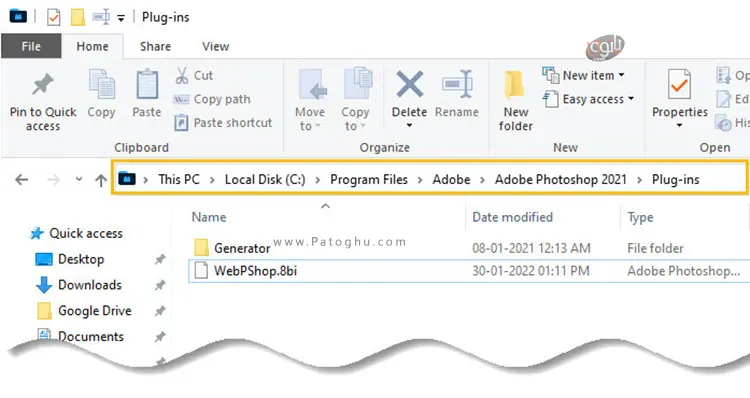
مرحله 3: حالا فتوشاپ را باز کنید و به File -> Save As بروید و فرمت فایل ها را از منوی کشویی انتخاب کنید. شما می توانید فرمت WebP را در لیست کشویی مشاهده کنید.
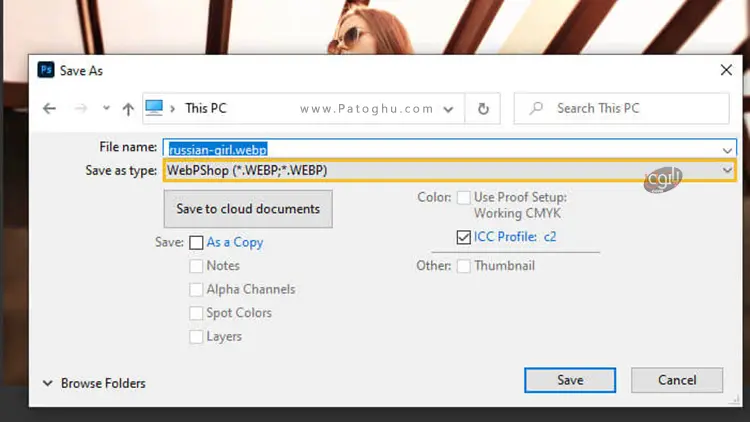
مرحله 4: تنظیمات فشرده سازی را می توانید حین انجام مراحل انجام دهید.
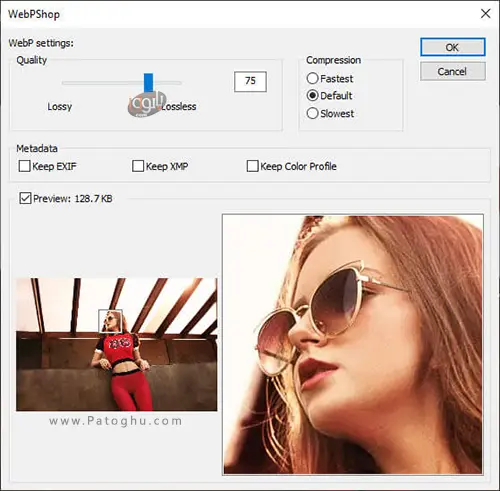
💡 روش 2 – افزونه Telegraphics
Telegraphics یک افزونه WebP را برای فتوشاپ ایجاد کرده است و برای استفاده مراحل زیر را دنبال کنید :
مرحله 1: از سایت Telegraphics دیدن کنید و افزونه WebP را دانلود کنید. ( دانلود افزونه ) در انتهای صفحه لینک دانلود وجود دارد عکس زیر را مشاهده کنید و طبق ویندوز خودتان 32 یا 64 بیتی دانلود کنید.

مرحله 2: افزونه دانلود شده را می توان در مکان زیر کپی کنید ( بسته را از حالت فشرده خارج و محتویات داخلی را در مسیر زیر کپی کنید )
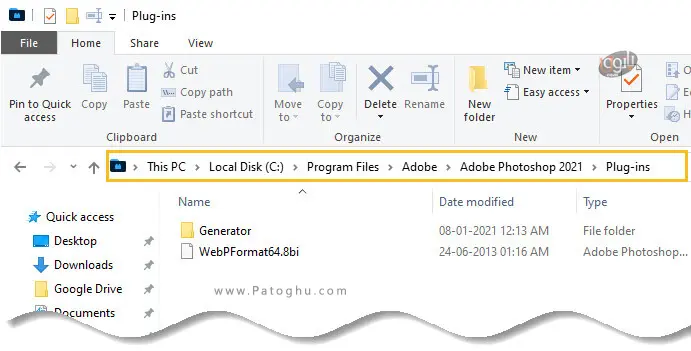
مرحله 3: حالا فتوشاپ را باز کنید و به File -> Save As بروید و فرمت فایل را از منوی کشویی انتخاب کنید. شما می توانید قالب WebP را در لیست کشویی مشاهده کنید.
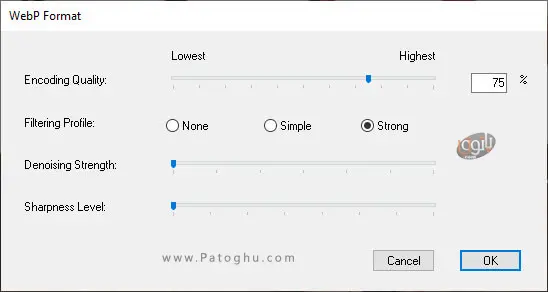
همچنین تنظیمات ذخیره سازی را برای تصاویر WebP به سلیقه خودتان تنظیم کنید ، فشرده سازی دلخواه ورا هم می توانید انتخاب کنید.
💡 روش 3 – افزونه Fnordware
آخرین گزینه استفاده از fnordware با پشتیبانی از فتوشاپ در ویندوز (32 و 64 بیت) و مک است . این افزونه در حال حاضر در نسخه بتا است و آخرین بار در 16 دسامبر 2015 به روز شده است.
برای استفاده از این افزونه مراحلی که زیر را باید طی کنید:
مرحله 1: از صفحه fnordware GitHub دیدن کنید و افزونه WebP را دانلود کنید.
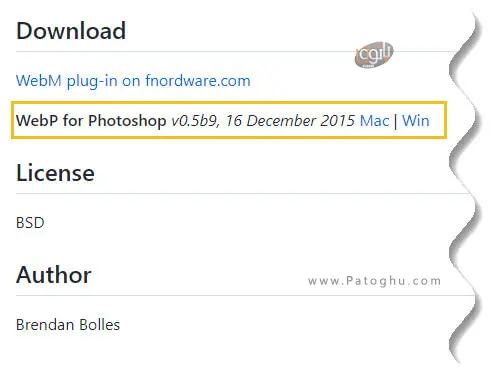
مرحله 2: افزونه دانلود شده را می توان در مکان زیر کپی کنید
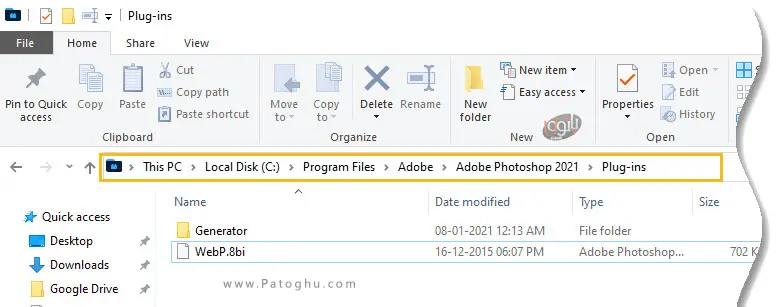
مرحله 3: حالا فتوشاپ را باز کنید و به File -> Save As بروید و فرمت فایل را از منوی کشویی انتخاب کنید. شما می توانید فرمت WebP را در لیست کشویی مشاهده کنید.
افزونه fnordware هم گزینههای برای سفارشی سازی تصاویرWebP ، نمایی از پنجره تنظیمات را در عکس زیر مشاهده می کنید.
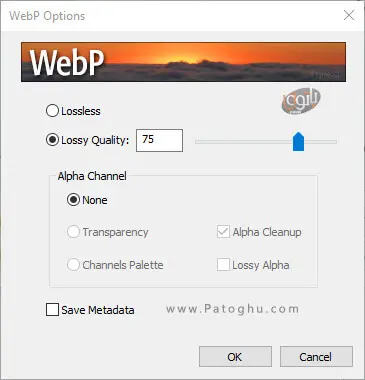
💡 نتیجه گیری
امیدواریم این مقاله به شما کمک کرده باشد تا تصاویر را با فرمت WebP در فتوشاپ باز یا ذخیره کنید. ما در فتوشاپ خودمان از روش اول استفاده می کنیم و برای ما بهترین حالت بوده است ، در این مقاله سه روش معرفی شده است تا بتونید به دلخواه انتخاب کنید. از نظرات، سوالات یا پیشنهادات شما در رابطه با این مقاله استقبال می کنیم.







